7 способів виправити застряглу перевірку CoreServicesUIAgent на Mac
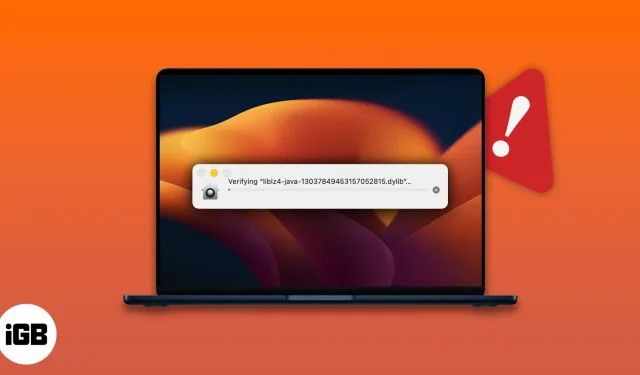
Комп’ютери Mac широко відомі своєю бездоганною продуктивністю та безпекою. Однак, дозволяючи встановлення сторонніх додатків, деякі користувачі виявили цей журнал помилок – CoreServicesUIAgent. Якщо ви зіткнулися з такою ж проблемою, то вам не про що хвилюватися. У цій статті я допоможу вам зрозуміти та виправити перевірку CoreServicesUIAgent, яка зависла на Mac.
Що таке CoreServicesUIAgent на Mac?
Apple розуміє цінність ваших даних і створила програмне забезпечення для їх захисту. CoreServicesUIAgent — це агент графічного інтерфейсу користувача (GUI) для одного з цих програмних продуктів під назвою GateKeeper. Це вбудована функція macOS, яка перевіряє програми сторонніх розробників на віруси та небезпечні файли перед їх встановленням.
Перевірка може зайняти деякий час, але якщо здається, що вона триває вічно, значить, ваш Mac завис, і пояснення цьому просте. Програмне забезпечення, мабуть, виявило якісь шкідливі файли або подумало, що програма походить не з надійного джерела.
У вас можуть виникнути проблеми під час встановлення пакетів від деяких найвідоміших технологічних компаній. Отже, щоб боротися з цим і зробити процес встановлення плавним, ось кілька виправлень.
Як виправити завислу перевірку CoreServicesUIAgent на Mac
Ось кілька рішень, які можна спробувати, якщо ваш екран зависає, коли CoreServicesUIAgent не закривається або зависає під час перевірки сторонньої програми.
1. Перезапустіть Mac
- Натисніть на логотип Apple у верхньому лівому куті екрана.
- Виберіть Перезавантажити.
- Натисніть «Перезапустити», щоб підтвердити.
Примітка. Перезавантаження Mac оновить активну пам’ять пристрою.
2. Оновіть свій Mac
Часто користувачі не оновлюються до останньої версії macOS, щойно вона надходить. Окрім нових функцій, кожне оновлення програмного забезпечення містить виправлення певних помилок. Отже, якщо ви хочете випробувати всі нові функції та позбутися проблем, у нас є докладний посібник, який допоможе вам оновити ваш Mac до останньої версії.
3. Видаліть програму або програму встановлення пакетів.
Інше можливе рішення — знайти інсталятор зловмисного пакета та видалити його. Якщо будь-яка з раніше встановлених програм є першопричиною, вам потрібно видалити цю програму. Щоб зробити це, вам потрібно виконати наведені нижче кроки або прочитати нашу статтю про те, як видалити програми на Mac.
4. Примусово закрийте програму
Якщо ваша програма не відповідає та зависає, її потрібно примусово закрити. Як випливає з назви, примусовий вихід змушує програму вийти зі стану виконання. Ось як це зробити: натисніть і утримуйте клавіші Option + Command + Escape, щоб примусово закрити проблемну програму.
5. Налаштуйте програму за допомогою інсталятора на Mac
- Відкрийте Finder.
- Натисніть «Перейти» у верхньому меню екрана.
- Тепер перейдіть до папки.
- Вставте /System/Library/CoreServices/Installer і натисніть Enter.
- Двічі клацніть «Інсталятор».
- Виберіть файл. pkg, який потрібно встановити, і натисніть «Відкрити».
6. Клацніть правою кнопкою миші та відкрийте програму.
Ви можете обійти помилку, клацнувши програму правою кнопкою миші; ось як:
- Перейдіть до папки, що містить пакет програми.
- Клацніть програму правою кнопкою миші → натисніть Відкрити.
- Дотримуйтеся вказівок на екрані, щоб установити програму.
7. Дозвольте програмі будь-де
Параметр вибрано за замовчуванням. Однак корисно перевірити, чи не вибрали ви помилково опцію. Ось як:
- Перейдіть до Системних налаштувань → виберіть Безпека та конфіденційність.
- На вкладці «Загальні» натисніть на замок у нижньому лівому куті, щоб внести зміни. Вам потрібно буде вказати свій пароль/TouchID.
- Тепер виберіть App Store і визначте розробників.
FAQ
Щоб вручну перевірити програму на Mac, потрібно запустити «Системні налаштування» → вибрати «Безпека та конфіденційність» → натиснути кнопку «Усе одно відкрити» на вкладці «Загальні», потім підтвердити встановлення програми, але вам потрібно лише дозволити програмі пройти безпеки. перевірте, коли ви повністю впевнені, що програма походить із надійного джерела.
Згортання…
Не забувайте завжди завантажувати програмне забезпечення з авторитетних сайтів, оскільки воно захищає вас від витоку даних. У коментарях нижче повідомте нам, яке програмне забезпечення спричинило проблему та яке з наведених вище рішень спрацювало для вас.



Залишити відповідь